

この商品はアウトレット商品です!






















































余分なスペースを排除したコンパクトデザイン
従来のキーボードから余分なフチを最小限に抑えた、コンパクトなフルキーボードです。
コンパクトながら、キーのサイズは従来のままで、スタンダードな日本語109A配列を採用しています。


10m離れても使える2.4GHzワイヤレス(USB A接続)
電波の到達距離が長く、最大10m離れた場所からでも安定した動作が可能です。
USB Aレシーバーを使用しているので、ノートPC等の幅広い機器でご使用いただけます。


ワイヤレス静音マウス付き
キーボードとレシーバーを共有できるマウスが付属しています。
クリック音が非常に静かな静音マウスで、周りに迷惑をかけずにパソコンの操作ができます。
また、読み取り感度の高いブルーLEDを搭載しており、正確で自然な動きを実現します。


押しやすさにこだわったキーサイズや配置
良く使うスペースキーを大型化し、キーボード操作時にすぐに押せるよう設計されています。
また、矢印キーの位置を少し下にずらし、必要な時に見つけやすくしています。


Copilotキー搭載
 Windows接続時には、ボタンひとつでCopilotを使用する
Windows接続時には、ボタンひとつでCopilotを使用する
ことができます。
※接続する機器がCopilotキーに対応している必要があります。
深い押し心地のメンブレン方式
 深く押し込むことができ、安定感のあるキータッチの
深く押し込むことができ、安定感のあるキータッチの
メンブレン方式を採用しています。
ひと目でわかるLED付き
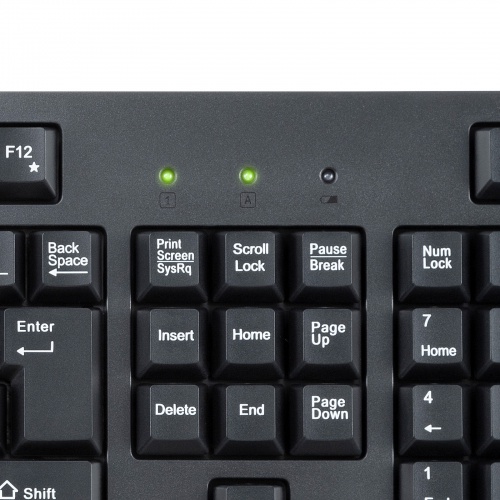 Num LockやCaps Lockの状態、電池残量の状態が
Num LockやCaps Lockの状態、電池残量の状態が
ひと目で分かるLED付きです。
電源不要の電池式
 コンセントや充電器がなくてもどこでも使えます。
コンセントや充電器がなくてもどこでも使えます。
ON/OFFスイッチで、誤操作や電池の消耗を防げます。
残量が少なくなると、LEDで表示されます。
テンキー付きのフルキーボード
 テンキーがついているので、エクセルなどの数字入力に
テンキーがついているので、エクセルなどの数字入力に
便利です。
便利なホットキー付き
 ボリューム調整などをボタンひとつで操作できます。
ボリューム調整などをボタンひとつで操作できます。
使いやすいスタンド付き
 自然な角度でタイピングができ、手首への負担を
自然な角度でタイピングができ、手首への負担を
軽減します。
印字が消えにくいレーザー刻印
 キー印字は耐久性の高いレーザー刻印採用で、消えにくく
キー印字は耐久性の高いレーザー刻印採用で、消えにくく
長期間使用できます。
従来品に比べ長寿命
 従来品に比べ長寿命で、頻繁に電池交換をする必要が
従来品に比べ長寿命で、頻繁に電池交換をする必要が
ありません。
関連キーワード
特長
仕様
対応
よくある質問(Q&A)
ご購入の際に気になることはございますか?
実際にお問合せの多かった質問や疑問をご案内します。
Q6点入力に対応しているUSBキーボードはありますか。
A現在対応確認が取れている品番は以下になります。
SKB-BT31BK
SKB-BT32BK
SKB-ERG3BK
SKB-ERG5BK
SKB-KG2BKN2
SKB-KG2WN2
SKB-SL16BK
SKB-SL16W
SKB-SL17BKN
SKB-SL17WN
SKB-SL31BK
SKB-SL31CBK
SKB-SL32BK
SKB-SL32CBK
SKB-SL33BK
SKB-WL31BK
SKB-WL32BK
※弊社ではキーボードの「F」「D」「S」「J」「K」「L」をメモ帳などのソフトを起動した後、同時に押し一度で6キーすべてが入力されるキーボードを掲載しております。 「F」「D」「S」「J」「K」「L」以外のキーの6個同時入力は入力できない場合があります。
Q キーボードのスリープキーでスリープモードになった場合の復帰方法を教えてください。
Aスリープモードからの復帰方法はパソコン側の設定によります。
初期の設定はパソコンの電源ボタンを押すことで復帰するようになっている場合が多いです。
*電源ボタンは長押(強制終了)しないでください。
Q【日本語配列キーボード】記号がキーの刻印通りに入力できません。
A英語配列になっている可能性があるため、以下の設定をお試しください。
●Windows11の場合
1.「スタート」-「設定」をクリック
→画面左側にある「時刻と言語」をクリック→「言語と地域」をクリック
2.言語の「優先する言語を追加する」の下に「日本語」があるので、「…」をクリック
→「言語のオプション」をクリックします。
3.「キーボードレイアウト」が「英語キーボード(101/102キー)」になっていた場合、
「レイアウトを変更する」をクリック→「日本語キーボード(106/109キー)」に変更→
「今すぐ再起動する」をクリックして再起動する
4.再起動後、キーの刻印通りに入力が可能かご確認ください。
●Windows10の場合
1.「スタート」-「設定(歯車のアイコン)」をクリック
→「時刻と言語」を開いてウィンドウ内左側にある「言語」をクリック
2.「優先する言語を追加する」の下に「日本語」があるのでクリック
→「オプション」をクリック
3.「ハードウェアキーボードレイアウト」が「英語キーボード (101/102キー)」になっていた場合、「レイアウトを変更する」をクリック→「日本語キーボード(106/109キー)」に変更→「今すぐ再起動する」をクリックして再起動する
4.再起動後、キーの刻印通りに入力が可能かご確認ください。